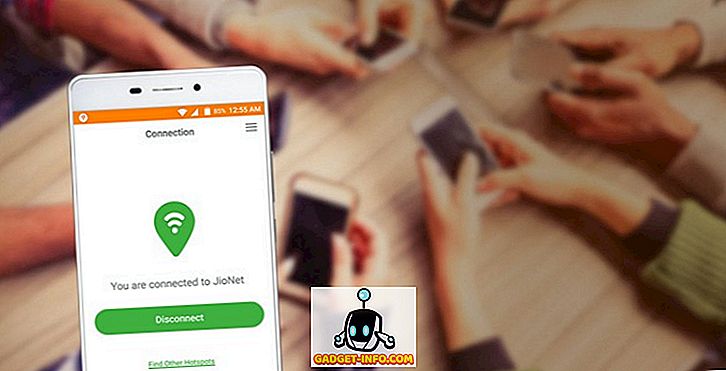Et vanlig problem jeg har møtt med klienter, prøver å dele en skriver koblet til en Windows XP-maskin med Windows 7/8/10. Det er mange mennesker der ute som har USB-tilkoblede skrivere som er koblet til en datamaskin, noen ganger til og med en Windows XP-maskin.
Hvis du får en ny bærbar datamaskin som kjører Windows 7/8/10, er det fornuftig å dele skriveren slik at hvilken som helst datamaskin kan skrive ut til den. Dessverre er det ikke så enkelt å prøve å skrive ut til en delt skriver på XP fra Windows 7/8/10!
I denne artikkelen vil jeg gå deg gjennom trinnene for XP til Windows 7/8/10 skriverdeling. Jeg antar at skriveren din er koblet direkte til en Windows XP-maskin, og du vil skrive ut fra en Windows 7/8/10-maskin.
Konfigurer skriverdeling
Trinn 1 : Først må du kontrollere at skriveren på XP-maskinen er delt. Du kan gjøre dette ved å høyreklikke på skriveren og velge Deling .

Klikk på knappen Del denne skriveren, og gi skriveren et navn. Kontroller at det er mindre enn 8 tegn og ikke inneholder noen symboler.

Trinn 2 : Pass på at du kan se skriveren dele fra nettlesingsområdet i Windows 7/8/10. Du kan gjøre dette ved å gå til Kontrollpanel og klikke på Nettverk og Internett .

Deretter klikker du på Vis nettverksdatamaskiner og enheter under Nettverks- og delingssenter.

På dette tidspunktet bør du se navnet på din XP-datamaskin i listen over datamaskiner. Min XP-maskin kalles Aseem.

Dobbeltklikk på datamaskinnavnet, og du bør se din delte skriver i listen. Her kan du prøve å legge til skriveren ved å høyreklikke på den og velge Koble til .

Hvis alt går perfekt, bør Windows 7/8/10 automatisk legge til skriveren i settet med skrivere. Men hvis du får en melding som "Kan ikke koble til skriveren", følg de neste trinnene.
Trinn 3 : Klikk på Start og klikk deretter på Enheter og skrivere . Øverst, klikk på Legg til en skriver- kobling.

Trinn 4 : Velg deretter Legg til en lokal skriver . Ja, det høres mot-intuitivt, men dette er hva du må gjøre!

Trinn 5 : Klikk deretter Opprett en ny port og velg Lokal port fra listen over alternativer.

Trinn 6 : Klikk på Neste og i portnavnet- boksen, skriv inn banen til den delte skriveren. Det skal være noe som \\ Aseem \ HPXP, hvor Aseem er navnet på din XP-maskin og HPXP er det felles navnet på skriveren.

Trinn 7 : Velg skriverdriveren fra listen eller last ned den nyeste driveren for skriveren og velg Har diskett . Merk at hvis skriveren er litt eldre, er det en god ide å laste ned Windows 7/8/10 driveren for skriveren og før du klikker på Har disk.

Det er det! Windows 7/8/10 laster inn driveren, og du kan skrive ut til XP-maskinen fra Windows 7/8/10! De viktigste tingene du kan huske, er å dele XP-skriveren og laste ned den nyeste driveren til skriveren på Windows 7/8/10-maskinen.
Hvis du har problemer med å dele skriveren din på XP og skrive ut fra Windows 7/8/10, legg inn en kommentar her, og jeg vil prøve å hjelpe! Nyt!